转:https://www.jianshu.com/p/c52b3e91c94f
知乎的首页后面的粒子动效总觉得很炫酷,搜了一下,发现是用particles.js编写的。刚好目前的项目是利用vue框架的,两个凑在一起学了。
讲道理,这个用得好的话,页面是可以很酷的,譬如我现在写的项目
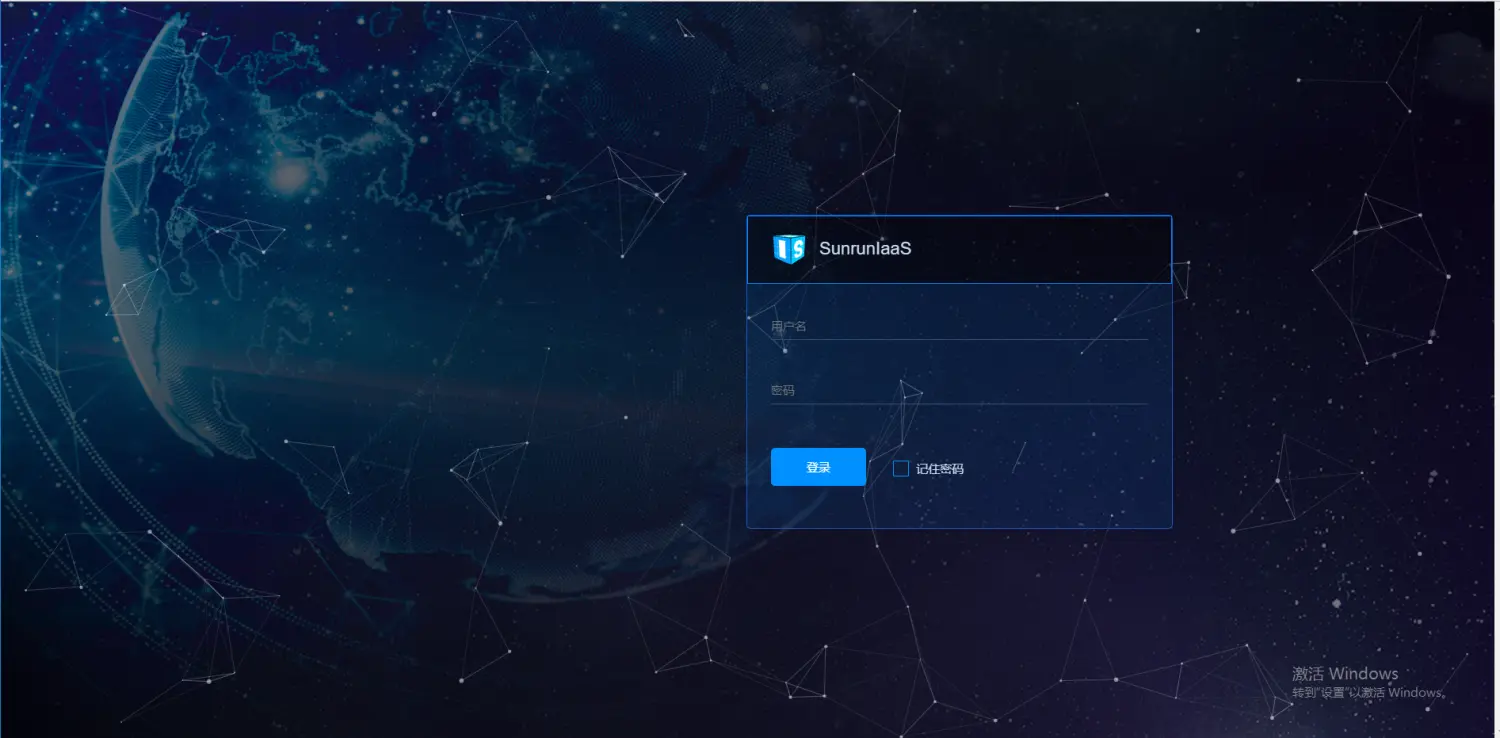
酷酷的登录页
嘻嘻~
安装particles.js
npm install --save particles.js 配置particles.js
- template
这个就是动态粒子要展示的位置。
<div id="particles"></div>
- script
因为涉及到dom树,所以必须在挂载结束后初始化particles.js。第一个参数id就是你在template上取得id名,像我要写的话就是particles。第二个参数是你的data存放的路径,个人建议使用相对路径。
mounted(){
particlesJS.load('id','path to your particles.data');
}
- style
#particles{
position: absolute;
width: 100%;
height: 100%; background-color: #b61924; background-repeat: no-repeat; background-size: cover; background-position: 50% 50%; } 讲到这里会发现,还有一个最重要的点没讲出来,恩,就是particles.js 的引入。当你的使用范围比较小时,可以直接在当前vue文件的script中引入,即
//vue文件
import particles from 'particles.js'
又或者你觉得这样不好管理,一定要放在main文件中也可以
//main文件
import particles from 'particles.js'
Vue.use(particles)
- particles.data
这个data是用于控制粒子在页面中所呈现的状态,这个文件是自己新建的,建议放在静态资源文件夹里。通过修改里边的字段,来得到自己想要的效果。如修改particles.color.value 的值就是修改粒子的颜色;修改particle.shape就是修改粒子的外观。
{
"particles": {
"number": {
"value": 60,
"density": { "enable": true, "value_area": 800 } }, "color": { "value": "#ffffff" }, "shape": { "type": "circle", "stroke": { "width": 0, "color": "#000000" }, "polygon": { "nb_sides": 5 }, "image": { "src": "img/github.svg", "width": 100, "height": 100 } }, "opacity": { "value": 0.5, "random": false, "anim": { "enable": false, "speed": 1, "opacity_min": 0.1, "sync": false } }, "size": { "value": 3, "random": true, "anim": { "enable": false, "speed": 40, "size_min": 0.1, "sync": false } }, "line_linked": { "enable": true, "distance": 150, "color": "#ffffff", "opacity": 0.4, "width": 1 }, "move": { "enable": true, "speed": 4, "direction": "none", "random": false, "straight": false, "out_mode": "out", "bounce": false, "attract": { "enable": false, "rotateX": 100, "rotateY": 1200 } } }, "interactivity": { "detect_on": "Window", "events": { "onhover": { "enable": true, "mode": "grab" }, "onclick": { "enable": true, "mode": "push" }, "resize": true }, "modes": { "grab": { "distance": 140, "line_linked": { "opacity": 1 } }, "bubble": { "distance": 400, "size": 40, "duration": 2, "opacity": 8, "speed": 3 }, "repulse": { "distance": 200, "duration": 0.4 }, "push": { "particles_nb": 4 }, "remove": { "particles_nb": 2 } } }, "retina_detect": true } 最后呈现的效果如下
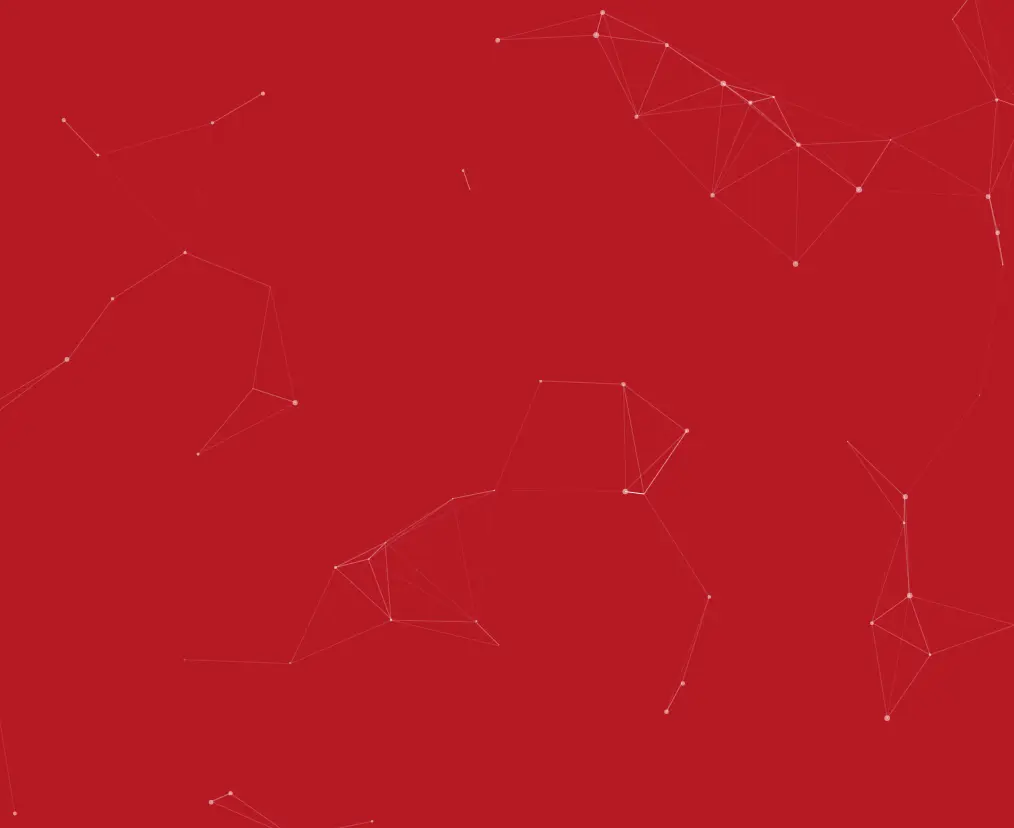
效果图
嘻嘻,记录完了,可以把test文件删了。




 本文介绍如何在Vue项目中集成particles.js,创建动态粒子效果的登录页面。从安装、配置到自定义粒子样式,实现交互式粒子动画,提升用户体验。
本文介绍如何在Vue项目中集成particles.js,创建动态粒子效果的登录页面。从安装、配置到自定义粒子样式,实现交互式粒子动画,提升用户体验。

















 1258
1258

 被折叠的 条评论
为什么被折叠?
被折叠的 条评论
为什么被折叠?








